Top 5 moduri de a face o prezentare de diapozitive pe Windows 10
Publicat: 2021-12-17Dacă ești fotograf, probabil că ai făcut nenumărate fotografii care merită să le arăți. Nu-i lăsați ascunși în albume prăfuite. În schimb, organizați-vă fotografiile în prezentări tematice. Un astfel de videoclip este întotdeauna o plăcere de revizionat. În plus, poate face o surpriză neobișnuită pentru un prieten sau un membru al familiei. Dacă fotografia este mai mult decât un hobby pentru tine, o prezentare de diapozitive va fi, de asemenea, o mișcare creativă pentru promovarea serviciului tău.
Să faci videoclipuri scurte cu imaginile tale nu este dificil. În plus, există multe programe la îndemână specializate în realizarea de prezentări de diapozitive pe Windows 10 în prezent pe piață. Așa că, pentru început, ar trebui să găsiți producătorul de prezentare de diapozitive care se va potrivi cel mai bine nevoilor dvs. Pentru a vă ajuta în procesul de alegere, am creat această recenzie a primelor 5 programe pentru realizarea unor astfel de videoclipuri. Mai jos, veți găsi un software de prezentare de diapozitive pentru Windows 10, care se va potrivi atât pentru începători, cât și pentru utilizatorii experimentați de PC. Sa trecem peste.
- 1. Fotografii Microsoft
- 2. SmartSHOW 3D
- 3. Adobe Spark
- 4. Windows Media Player
- 5. Kizoa
- rezumat
1. Fotografii Microsoft
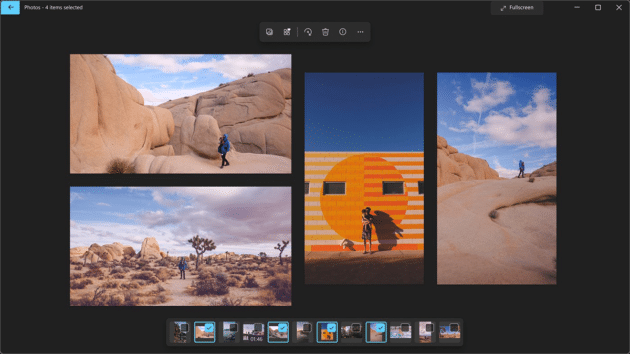
Puțini oameni acordă atenție programelor pe care le-au preinstalat pe computerele lor, considerându-le prea primitive pentru a crea conținut atrăgător din punct de vedere vizual. Microsoft Photos este una dintre astfel de aplicații pe care le obțineți în pachetul Windows. Si ghici ce? Cu ajutorul acestuia, puteți crea prezentări de diapozitive destul de frumoase pe Windows 10.
Pentru a începe proiectul cu MS Photos, mai întâi trebuie să creați un folder separat cu fotografiile dvs. preferate. În caz contrar, alegeți o selecție generată automat de aplicație. De exemplu, MS Photos unește de obicei imaginile cu persoane zâmbitoare într-un singur album.
Odată ce aveți lotul de fotografii, există 2 piese pe care le puteți face - fie mergeți cu o prezentare automată de diapozitive generată de program, fie creați un nou proiect video de la zero. În primul caz, fotografiile tale vor apărea în ordinea exactă ca în dosar. Programul vă va însoți și videoclipul cu muzică.
Dacă vă faceți clipul de la zero, puteți plasa manual fotografiile în ordinea necesară și le puteți ajusta timpul de prezentare. Apoi, puteți adăuga cărți de titlu, puteți decora imagini cu subtitrări și efecte 3D, puteți utiliza tranziții de mișcare, puteți adăuga muzică din program sau din biblioteca PC-ului și puteți îmbunătăți imaginile cu filtre.
O altă caracteristică interesantă a Microsoft Photos este Temele, o colecție de presetări de filtre și tranziție care vă ajută să setați starea de spirit necesară pentru videoclipul dvs.
Vă recomandăm: Cum să instalați Hyper-V pe Windows 11: Trei moduri de a activa Hyper-V.
2. SmartSHOW 3D
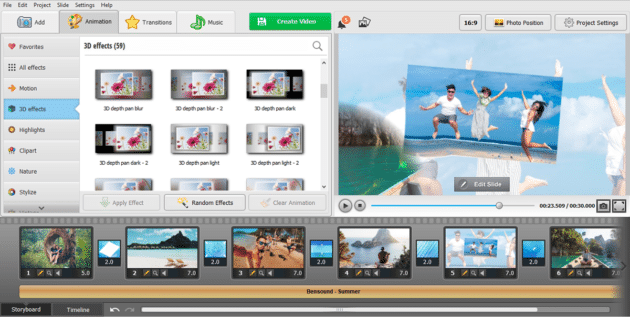
Dacă doriți mai multă libertate creativă în procesul de realizare a prezentărilor, dar preferați programele ușor de utilizat în locul giganților din industria video, alegeți SmartSHOW 3D. Acest produs de prezentare de diapozitive Windows 10 a fost conceput pentru utilizatorii care își prețuiesc timpul și nu își permit să cheltuiască prea mult din el pentru editare. Software-ul are peste 200 de șabloane tematice de prezentare de diapozitive, colaje, clipuri și cărți de titlu, pe care le puteți folosi pentru a realiza cu ușurință o prezentare frumoasă.
SmartSHOW 3D are și asistentul Slideshow in 5 Minutes pentru persoanele cu un program încărcat. Vă conduce prin întregul proces de creare a videoclipului – alegeți un șablon tematic, importați imaginile, alegeți muzică și obțineți o prezentare de diapozitive pregătită pentru rețelele sociale în următoarele câteva secunde. Această caracteristică ar fi, de asemenea, de mare ajutor pentru începătorii în realizarea de prezentari de diapozitive.
SmartSHOW 3D are toate caracteristicile de bază de care ai avea nevoie pentru a crea o prezentare de diapozitive perfectă pentru petrecere a timpului liber sau pentru muncă: un instrument de îmbunătățire a fotografiilor, decupător de imagini, editor de sunet, filtre și altele. În plus, există o mulțime de ornamente pe care le puteți folosi pentru a vă presăra videoclipul și a-i oferi vibrația necesară: peste 400 de tranziții și efecte de animație, clip art-uri, stiluri de text și o bibliotecă de peste 200 de melodii fără drepturi de autor.
Odată ce ați terminat de decorat diapozitivele, veți putea exporta videoclipul în orice format video, indiferent dacă doriți să îl vizionați din nou pe un ecran mare, să îl partajați pe web sau să îl salvați pe smartphone. Dacă sunteți un iubitor al vechilor modalități bune, puteți inscripționa videoclipul de prezentare pe un DVD și puteți personaliza un meniu pentru acesta.
Pentru toate cele de mai sus, acest software ușor, dar puternic, este potrivit pentru oameni de orice nivel de calificare. Vizitați un tutorial SmartSHOW 3D pas cu pas de mai sus pentru a afla cum să faceți o prezentare de diapozitive pe Windows 10 cu acest program sau să vă familiarizați mai bine cu acesta.
3. Adobe Spark
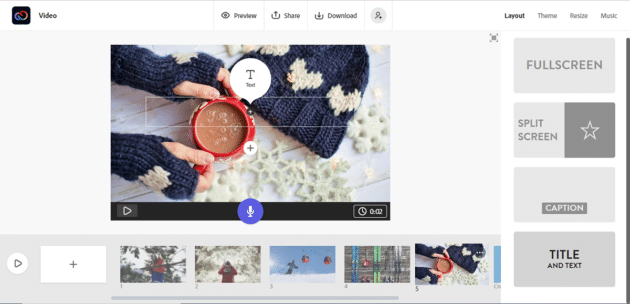
Nu aveți suficientă memorie pe hard disk pentru programe suplimentare, dar doriți totuși să faceți o prezentare de diapozitive pe computerul dvs. cu Windows 10? Adobe Spark online va veni în ajutor. Spre deosebire de majoritatea software-ului Adobe, este destul de intuitiv și are meniuri ușor de navigat. Ceea ce este mai bun la program este că vă conduce pas cu pas prin procesul de realizare a prezentărilor. Tot ce trebuie să faceți este să introduceți titlul, să alegeți un șablon și să încărcați imaginile - le puteți extrage din biblioteca computerului, Google Drive, Dropbox, Creative Cloud și Google Photos.
Interfața editorului vă întâmpină cu sfaturi utile și sfaturi rapide pentru realizarea de videoclipuri, astfel încât să nu vă simțiți pierdut sau copleșit, chiar dacă utilizați acest creator de prezentare de diapozitive pentru prima dată. În plus, nu trebuie să reinventezi roata cu Adobe Spark Video. Acesta sugerează scenarii gata pe care le puteți urmări în timp ce vă plasați fotografiile, în funcție de tipul de prezentare de diapozitive pe care îl faceți. Odată ce fotografiile tale sunt la locul lor, împodobește-le cu legende, cărți de titlu și pictograme - există o mulțime de acestea în acest creator de prezentari de diapozitive. Acest editor online Adobe este, de asemenea, plin cu grafică pre-proiectată, imagini stoc, muzică și teme de orice schemă de culori vă place și are un instrument de voce off pentru videoclipuri narative.

Editorul ajută la realizarea de prezentări de diapozitive pentru promoții, prezentări, studii, povestiri, predare și ocazii speciale. Dacă sunteți fotograf profesionist, ați putea aprecia și faptul că Adobe Spark permite utilizarea imaginilor din biblioteca dvs. Lightroom. Câteva dezavantaje ale acestui creator de prezentare de diapozitive sunt că trebuie să aveți un cont pentru a-l folosi, iar conexiunea la internet trebuie să fie stabilă.
S-ar putea să vă placă: Cum să opriți notificările enervante ale browserului pe un computer cu Windows 10?
4. Windows Media Player
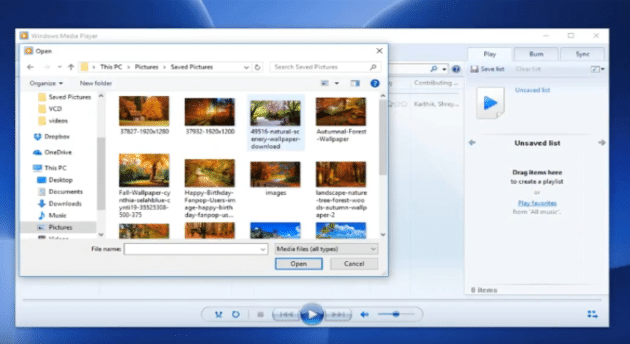
Doriți să creați o prezentare de diapozitive pe Windows 10 pentru redare în fundalul unui discurs - simplist, doar fotografii și fără ornamente? Windows Media Player gratuit va fi suficient pentru asta. La fel ca MS Photos, această aplicație vine cu pachetul de instalare Windows. Cu toate acestea, uneori trebuie să activați software-ul în prealabil pentru a-și folosi funcțiile.
WMP este un program simplu care oferă funcții destul de modeste. Acceptă redarea videoclipurilor, muzicii și fotografiilor. De asemenea, puteți să înainte, înapoi și să modificați viteza de redare a conținutului media, ceea ce îl face cel mai potrivit pentru lucrul cu coloane sonore. Programul este, de asemenea, capabil să extragă și să copieze muzică de pe fișiere CD. Cu toate acestea, caracteristica de redare DVD trebuie adăugată separat ca plug-in. Există, de asemenea, o mulțime de skin-uri pe care le puteți descărca pentru a face software-ul mai distractiv.
Pentru a reda o prezentare de diapozitive cu WMP, trebuie să faceți câțiva pași rapidi. Deschideți programul, accesați fila Imagini, selectați toate fotografiile pe care doriți să le aveți în prezentarea de diapozitive, faceți clic dreapta pe selecția dvs. și apăsați Redare. WMP va începe să vă arate imaginile într-o clipă.
Windows Media Player a fost actualizat ultima dată în 2009, odată cu lansarea sistemului de operare Windows 7. Cea mai recentă actualizare nu este compatibilă cu computerele care rulează pe versiuni mai vechi de Windows. Unii utilizatori experimentați de PC-uri ar putea simți că software-ul este puțin lent dacă este folosit pe un computer cu o versiune Windows mai nouă.
Una peste alta, nu ar trebui să vă așteptați la nimic deosebit de la acest player media. Cu toate acestea, va funcționa bine pentru prezentările de diapozitive minimaliste. Începând cu noiembrie 2021, dezvoltatorii spun că WMP va continua să fie inclus cu Windows 11.
5. Kizoa
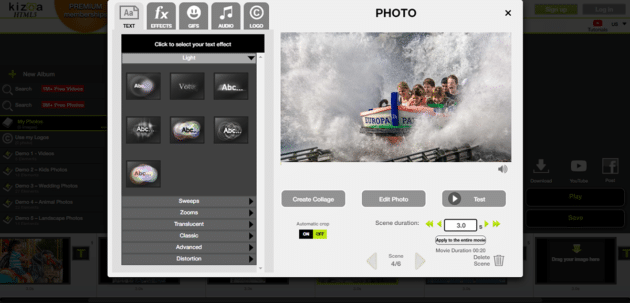
Ultimul, dar nu în ultimul rând, creator de diapozitive din recenzia noastră este Kizoa. Este o opțiune potrivită pentru persoanele care preferă programele online și doresc să facă rapid prezentări de diapozitive pe Windows 10. Această aplicație online este plină cu prezentări de diapozitive gata făcute pentru videoclipuri de promovare, de familie, nonprofit, de vacanță și de studii. Tot ce trebuie să faceți este să vă conectați propriul conținut în șablon și să salvați videoclipul. Programul oferă opțiuni ușoare de export pe computer, Facebook, YouTube, e-mail etc. În plus, Kizoa are o mulțime de videoclipuri, fotografii și muzică fără drepturi de autor pe care le puteți folosi dacă simțiți că lipsește ceva.
Dacă aveți ceva timp suplimentar pentru creativitate, acest creator de prezentare de diapozitive online vă permite și realizarea videoclipurilor de la zero. Kizoa are o mulțime de elemente artistice pentru asta: efecte la modă, tranziții dinamice, animație de text frumoasă și multe altele. Veți găsi chiar și un generator de colaje în aplicație, utilizați-l pentru a face niște colaje pentru prezentarea de diapozitive.
Trebuie să știți că aveți nevoie de un cont Kizoa pentru a salva slideshow-urile realizate în program. Dacă nu aveți un abonament Premium, opțiunile creative ar putea fi, de asemenea, ușor limitate. În ciuda acestui fapt, Kizoa este un excelent producător de prezentari de diapozitive pe care să îl aveți la îndemână dacă aveți o conexiune stabilă la internet.
S-ar putea să vă placă și: Cum să remediați utilizarea RAM ridicată și a procesorului în Windows 10?
rezumat
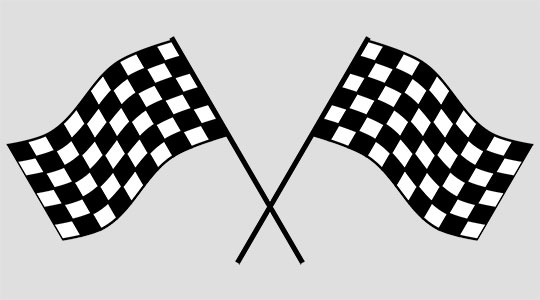
Acestea au fost primele 5 moduri de a realiza o prezentare de diapozitive cu muzică pe Windows 10. Am revizuit opțiunile pentru o diversitate de utilizatori. Sper că ați găsit un software care se potrivește nevoilor dvs.
Dacă încă nu ești sigur pe care dintre cele 5 sugerate să folosești, iată sfatul nostru pentru tine. În cazul în care doriți să faceți o simplă prezentare de diapozitive cu muzică, faceți-o cu Microsoft Photos preinstalat. Doriți să creați un videoclip distractiv cu ornamente, muzică, tranziții și efecte în 5 minute? Obțineți ușor, dar puternic, SmartSHOW 3D, care are încorporate șabloane de prezentare de diapozitive pentru orice ocazie. În cele din urmă, dacă sunteți un utilizator ocazional care nu dorește nimic în plus pe computerul său și are un internet stabil, creați-vă prezentarea de imagini în Adobe Spark – un produs simplu de la un dezvoltator de software profesionist.
Dacă nu ați mai folosit niciodată generatoare de prezentare, vă recomandăm să încercați fiecare dintre programele pe care le-am revizuit astăzi. Din fericire, le puteți obține pe toate gratuit. De asemenea, vă sugerăm să vizitați site-urile web ale programelor pentru a intra în mai multe detalii despre fiecare modalitate de a crea o prezentare de diapozitive.
